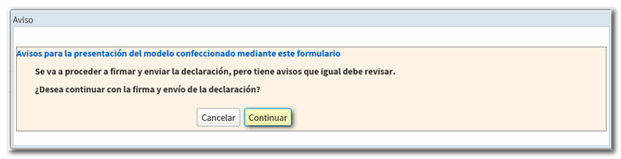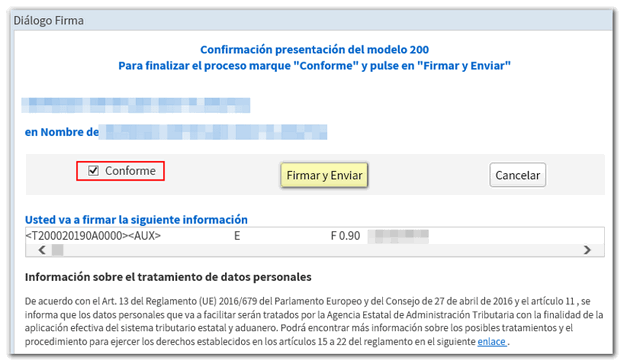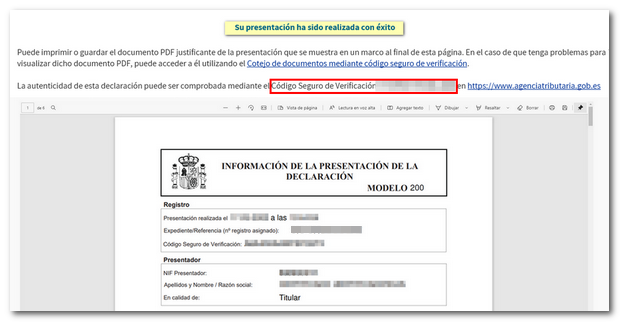Exercici 2019
Saltar índex de la informacióSocietats WEB mitjançant apoderament de l'exercici 2019
Per a la tramitació del model 200 de l'exercici 2019 s'ha desenvolupat el servici Societats WEB, en diferents versiones, en funció del tipus d'accés que es realitze.
L'enllaç"Servici tramitació de declaració (Societats WEB) 2019 amb apoderament" disponible en la pàgina de tràmits del model 200 dins de "Presentació de declaracions d'exercicis anteriors" l'utilitzarà el poderdant que tinga registrat un poder general o un específic que li permet la presentació del model 200 del declarant. El presentador haurà d'accedir obligatòriament amb certificat electrònic o DNIE.
Una vegada seleccionat el certificat electrònic, la primera finestra que apareix en Societats WEB permet donar d'alta una nova declaració o importar un fitxer del model 200 que s'ajuste al disseny de registre en vigor. En este cas, caldrà indicar el NIF i nom i cognoms o raó social del declarant per a confirmar si existix autorització per a gestionar la declaració.
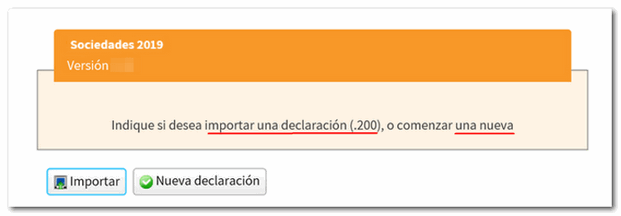
A més d'estes dos opcions, en la finestra d'inici també poden aparéixer:
-
En cas que es detecte una sessió prèvia de Societats WEB per a aquell declarant, es facilita l'opció de "Continuar" amb esta declaració. No és necessari seleccionar cap fitxer ja que l'última declaració queda guardada en el núvol.
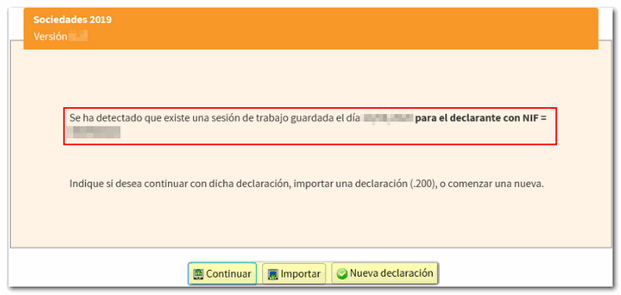
-
Si es detecta que ja hi ha una declaració presentada per a aquell NIF, apareix el botó "Modificar declaració", que dirigix a la pàgina de caràcters de la declaració i recupera la declaració presentada amb la finalitat de presentar una declaració complementària.
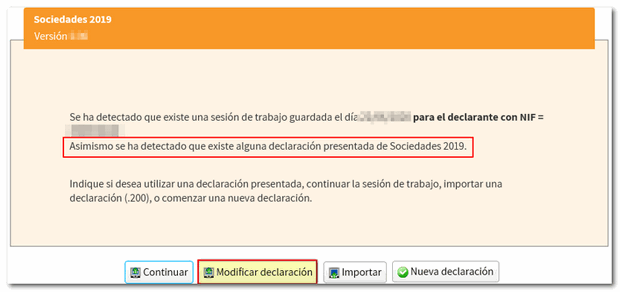
Si generes una nova declaració, la primera pàgina a la que accedixes és la de "Caràcters de la declaració" que condiciona la resta de l'emplenament del model 200 i que, una vegada acceptats, no podran modificar-se. Ten en compte que, segons el tipus de NIF indicat, poden aparéixer ja marcades o bloquejades diferents caselles d'esta finestra.
Marca les caselles relatives al tipus d'entitat i règims aplicables que corresponga. Després, baixa fins el final de la pàgina i indica les dates d'inici i fi del període impositiu de l'Entitat declarant. Finalment, polsa el botó "Aplicar".
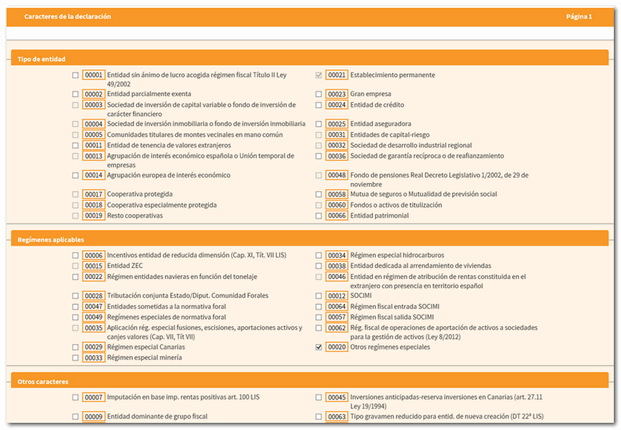

A continuació, en una nova finestra es marcaran les caselles corresponents a l'estat de comptes.
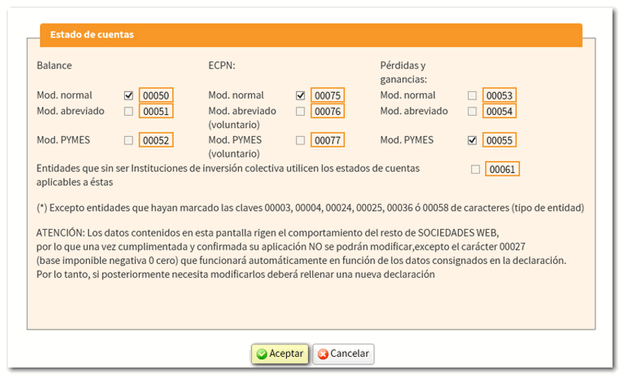
Abans d'accedir a la declaració, una nova finestra permet importar un fitxer XML per a incorporar dades comptables. Fes clic en el botó "Triar fitxer (XML )" per a escollir teu arxive o "Continuar sense importar dades comptables" per a prosseguir amb l'emplenament de la declaració.
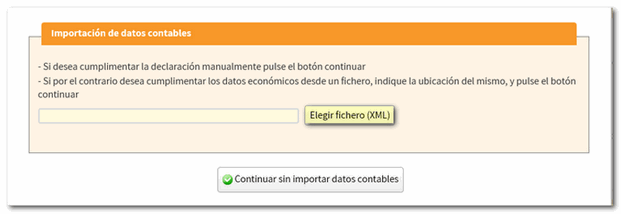
Si el fitxer XML no conté errors i les dades que conté són compatibles amb els que s'han establit en el registre de caràcters i estat de comptes en l'alta de declaració, es mostrarà el botó "Continuar amb la importació de dades comptables". Cal tindre en compte que esta importació és opcional i automàtica per a la informació relativa al balanç, al compte de pèrdues i guanys i a l'estat de canvis en el patrimoni net. Podrà realitzar-se per a entitats sotmeses a les normes de comptabilitat del Banc d'Espanya, entitats asseguradores, institucions d'inversió col·lectiva, societats de garantia recíproca, i les no sotmeses a normativa específica.
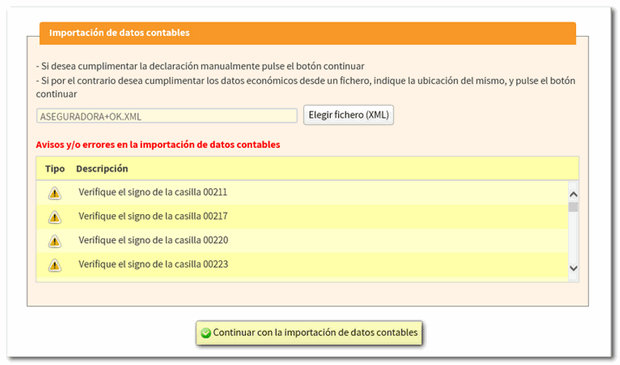
A continuació, l'emplenament del model 200 es realitzarà des de la pàgina "Caràcters de la declaració" encara que ja no es podrà realitzar cap variació en ella, fora que es genere una nova declaració.
Per a localitzar les diferents pàgines de la declaració pots utilitzar el botó "Apartats" de l'agrane superior o les fletxes per a navegar entre les seues pàgines.
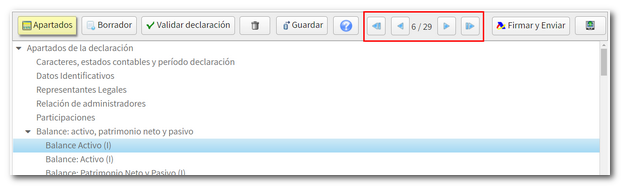
Durant l'emplenament de la declaració pots comprovar si esta supera les validacions, polsant el botó "Validar declaració". Justo davall de l'agrane es mostrarà un quadre groc amb els avisos, advertències i errors detectats. Els errors han de ser corregits per poder presentar la declaració mentre que les advertències i avisos permet continuar amb l'enviament, encara que sempre convé revisar-los. Per a facilitar la seua correcció, al costat de la descripció, disposaràs del corresponent enllaç que et dirigix directament a la casella o apartat relacionat.
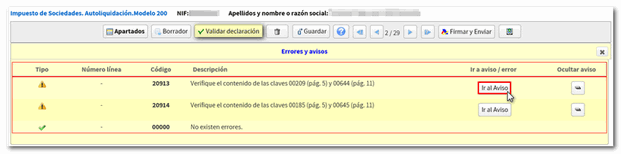
El missatge "No existixen errors" amb un check de color verd indica que la declaració pot presentar-se.
Per a continuar més avance amb la declaració es recomana guardar les dades consignades, des del botó "Guardar". Esta opció no valguda les dades pel que pot utilitzar-se en qualsevol moment. La declaració s'emmagatzema en els servidors de l'AEAT i podrà recuperar-se la sessió guardada a l'accedir novament a Societats WEB.

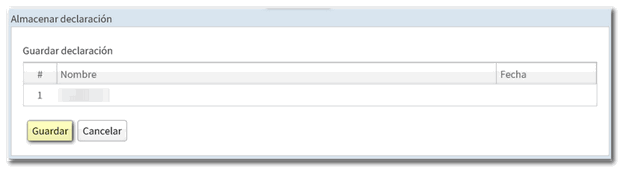
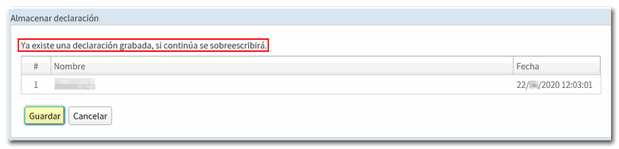
Una altra alternativa per a conservar les dades de la declaració és guardar el fitxer amb la declaració ajustat al disseny de registre des de l'opció"Exportar". En este cas sí que s'exigix que la validació siga correcta i escollir la ubicació en local en la que es conservarà el fitxer.200 que es genera.

A més, Societats WEB permet l'obtenció d'un esborrany de la declaració en PDF per poder revisar les dades en paper, tenint en compte que no es podrà utilitzar per a la presentació, com indica la marca d'aigua impresa.

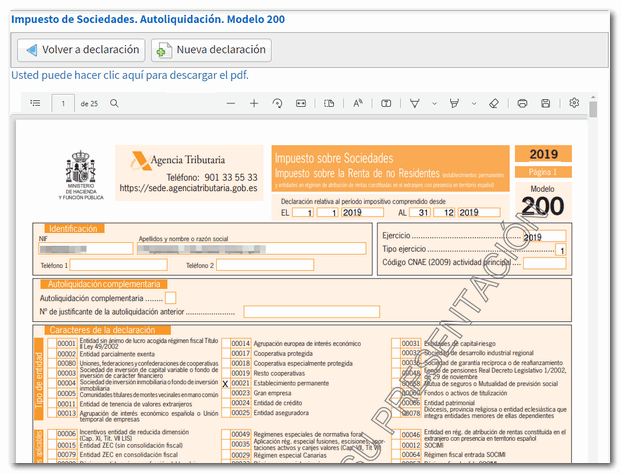
Abans de procedir a l'enviament de la declaració, caldrà revisar, en l'última pàgina de devolució o ingrés, les dades bancàries i el tipus de declaració seleccionada.
Finalment, fes clic a "Firmar i Enviar" per a finalitzar la presentació. Es mostrarà la finestra "Diàleg Firma", marca la casella "Conforme" i novament "Firmar i Enviar". La declaració queda presentada i es genera un document PDF en pantalla amb una còpia de la mateixa.